Již jsme psali o několika aplikacích pro příkazový řádek, jako je Taskwarrior , Kanban.bash a Koncová rychlost . Dnes budeme diskutovat o grafické aplikaci todo. Pozdravte "Ao" , elegantní desktopová aplikace Microsoft Todo. Je to neoficiální, funkční, bezplatná, open source a komunitou řízená todo aplikace, kterou používají lidé po celém světě.
Instalace Ao
Vývojář Ao jej zabalil do různých linuxových platforem. Je k dispozici ke stažení v oblíbených formátech, jako je Snap, AppImage, deb, rpm a pacman. Můžete si stáhnout a nainstalovat libovolný formát podle vašeho výběru v závislosti na distribuci, kterou používáte.
Ao je k dispozici v AUR . Uživatelé Arch jej mohou nainstalovat pomocí libovolného pomocníka AUR.
Pomocí Yay :
$ yay -S ao
Pokud dáváte přednost Snap , spusťte následující příkaz a nainstalujte jej.
$ snap install ao
Pokud dáváte přednost AppImage , stáhněte si nejnovější verzi ze stránky vydání .
$ wget https://github.com/klaussinani/ao/releases/download/v6.9.0/ao-6.9.0-x86_64.AppImage
Udělejte jej spustitelným:
$ chmod +x ao-6.9.0-x86_64.AppImage
A spusťte jej pomocí příkazu:
$ ./ao-6.9.0-x86_64.AppImage
Soubor .deb balíček lze nainstalovat následovně:
$ sudo apt install gdebi
$ wget https://github.com/klaussinani/ao/releases/download/v6.9.0/ao_6.9.0_amd64.deb
$ sudo gdebi ao_6.9.0_amd64.deb
A pokud používáte Rpm -založený systém, proveďte následující:
$ wget https://github.com/klaussinani/ao/releases/download/v6.9.0/ao-6.9.0.x86_64.rpm
$ sudo rpm -ivh ao-6.9.0.x86_64.rpm
Jak používat Ao, desktopovou aplikaci Microsoft Todo
Po instalaci jej spusťte z nabídky nebo spouštěče aplikací. Budete požádáni o přihlášení ke svému účtu Microsoft. Ano, k používání této aplikace byste měli mít bezplatný účet Microsoft. Dobrá věc je, že vám umožňuje vytvořit účet (pokud jej ještě nemáte) v samotné aplikaci. Nemusíte se registrovat pomocí webového prohlížeče.
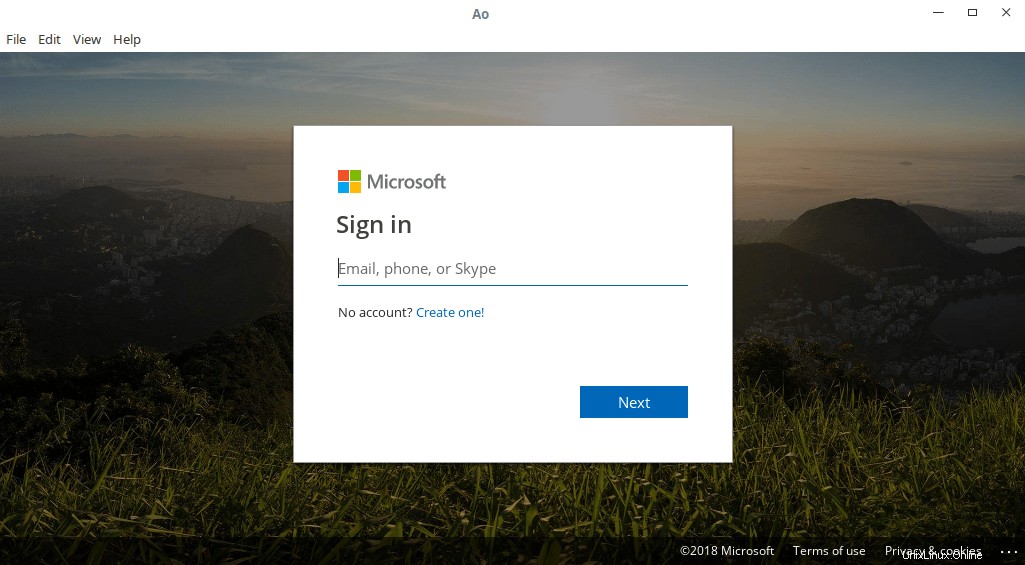
Takto vypadá výchozí rozhraní Ao.
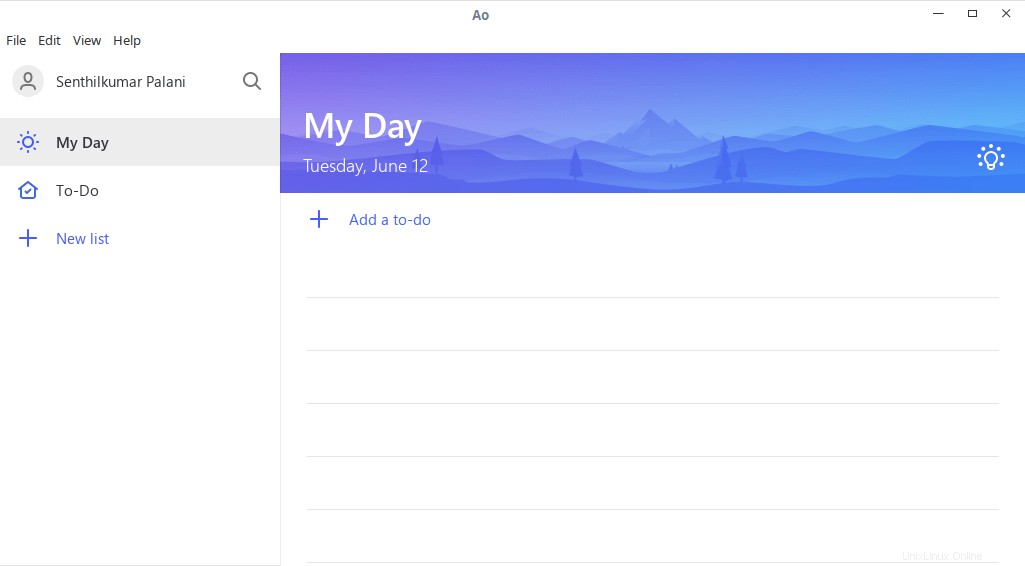
Jak vidíte, rozhraní je jednoduché, čisté a uživatelsky přívětivé. Pokud se vám nelíbí výchozí motiv, můžete změnit motiv.
Chcete-li změnit motiv, přejděte na Zobrazit -> Přepnout motiv z menu. K dispozici jsou tři motivy, jmenovitě Sepia, Dark a Black.
Vytvořte si úkol
Chcete-li přidat nový úkol, přejděte na Úkol sekce v levém podokně. Klikněte na Přidat úkol zadejte název a klikněte na PŘIDAT .
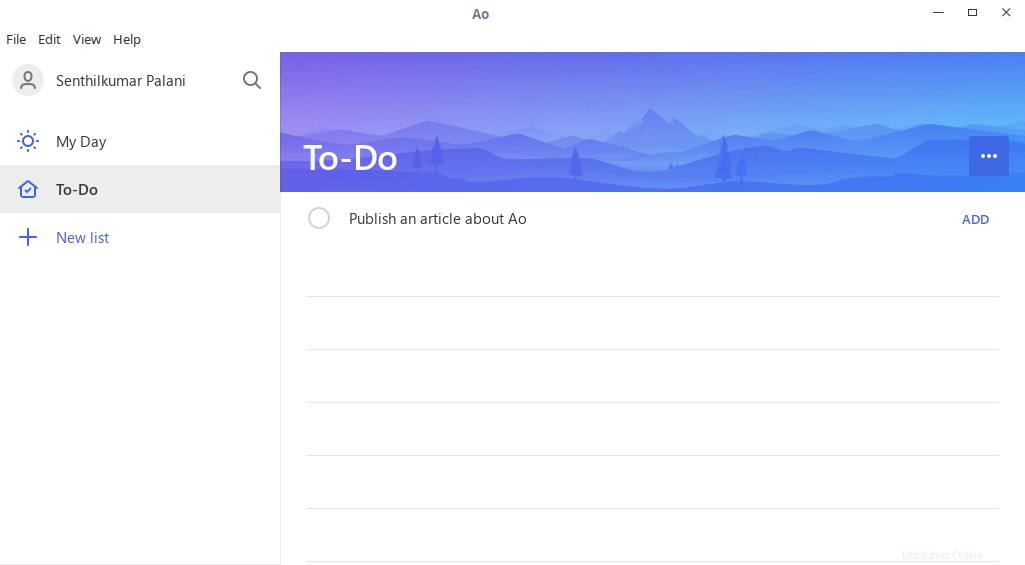
Podobně můžete vytvořit tolik úkolů, kolik chcete.
Dvojitým kliknutím na úkol zobrazíte další sekci, která vám umožní nastavit připomenutí, datum splatnosti a poznámku k úkolu. Nový úkol můžete také přiřadit k aktuálnímu dni kliknutím na tlačítko Přidat do mého dne k dokončení dnešního úkolu.
Jakmile úkol dokončíte, stačí kliknout na kulaté zaškrtávací políčko za názvem úkolu a označit jej jako dokončený.
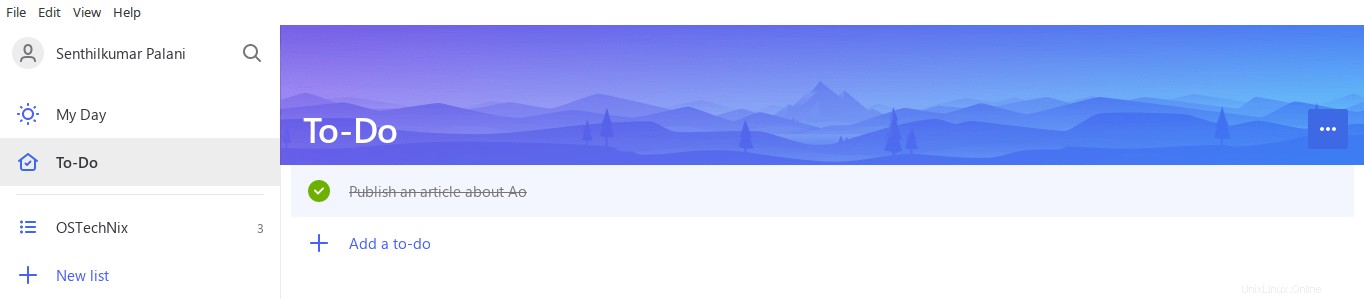
Úkoly lze třídit podle data splatnosti, data vytvoření a abecedně. Chcete-li úkoly seřadit, klikněte na tři tečky vedle úkolu. Zobrazí se rozbalovací nabídka. Přejděte na Seřadit a seřaďte je, jak chcete.
Smazat úkol
Chcete-li úkol odstranit, stačí na něj dvakrát kliknout a ve spodní části stisknout tlačítko koše.
Vytváření seznamů
Ao vám umožňuje vytvářet samostatné seznamy, například oficiální nebo osobní, k přidávání různých úkolů.
Chcete-li vytvořit nový seznam, klikněte na Nový seznam z levého panelu a zadejte název seznamu.
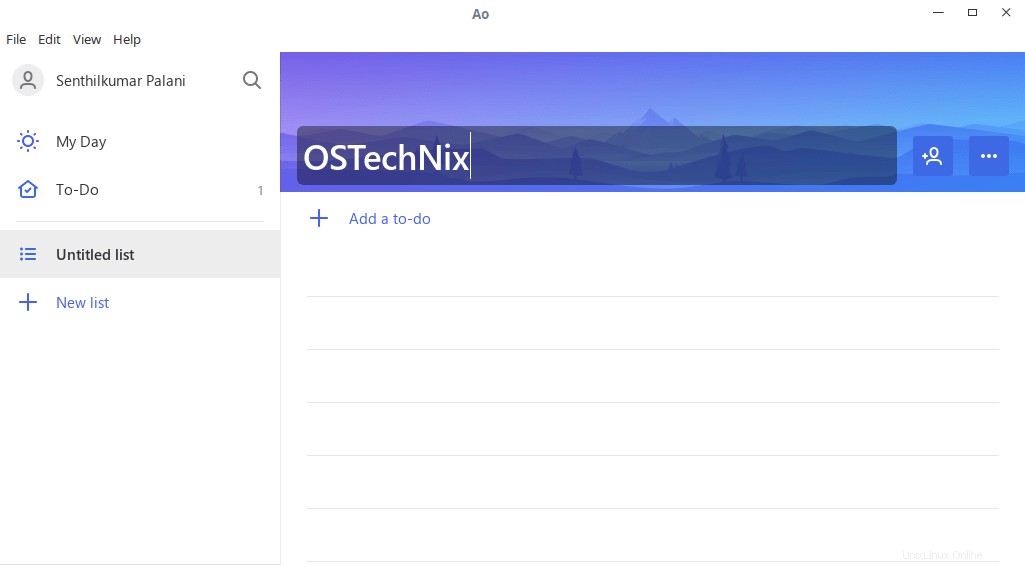
Tento seznam můžete dokonce sdílet s někým a spolupracovat. Kdokoli s přístupem ke sdílenému seznamu může zobrazit a upravit obsah tohoto seznamu.
Chcete-li sdílet seznam, jednoduše klikněte na + podepište se vedle seznamu a klikněte na "Vytvořit odkaz s pozvánkou" .
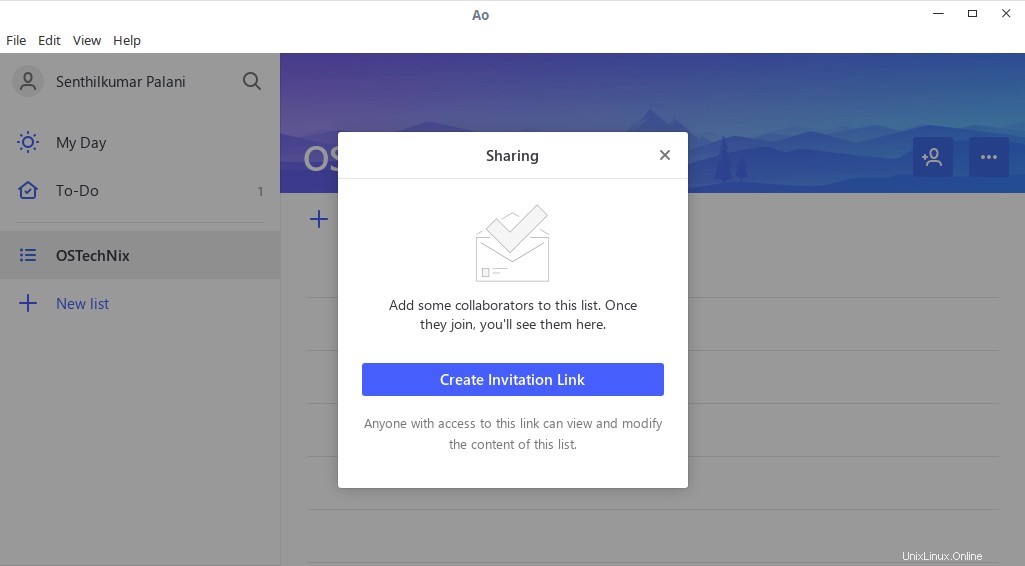
Zkopírujte adresu odkazu a pošlete ji někomu, kdo chce přispět. Jakmile se noví spolupracovníci připojí, můžete je zobrazit na následující obrazovce.
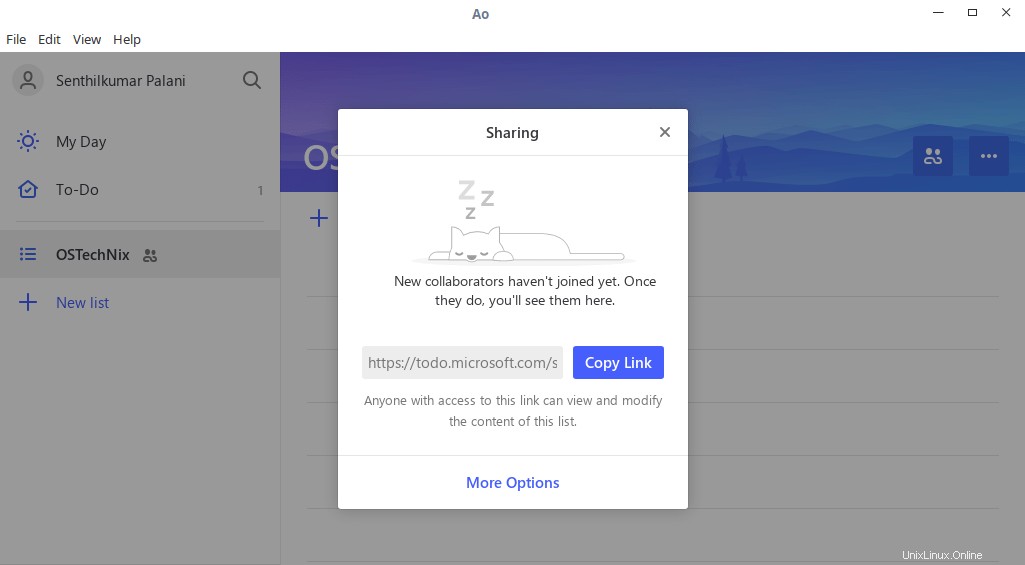
Chcete-li ukončit sdílení seznamu, klikněte na Další možnosti na obrazovce výše a poté klikněte na Ukončit sdílení tlačítko.
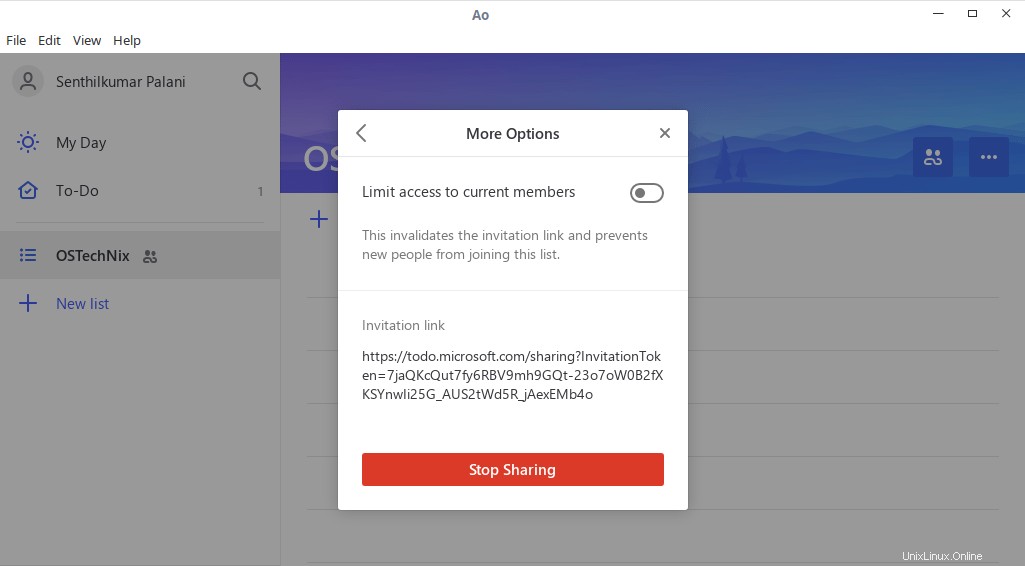
Spravujte svůj účet
Chcete-li spravovat svůj účet, klikněte na hlavním panelu na ikonu před svým jménem a klikněte na "Nastavení" tlačítko.
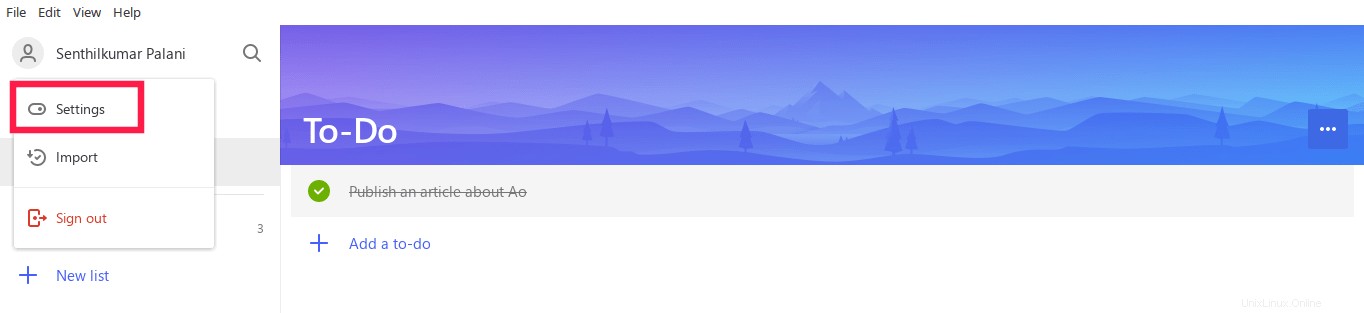
Odtud můžete,
- Importujte své seznamy a úkoly z wunderlistu,
- Povolit/zakázat upozornění na připomínky,
- Povolit/zakázat kontextové nabídky,
- Zapnout/vypnout zvuk dokončení úkolů,
- a mnoho.
Klávesové zkratky
Ao podporuje 40+ lokálních klávesových zkratek a 3 globální zkratky, takže můžete rychle přepínat mezi čímkoli. Místní klávesnice umožňuje spravovat seznamy/úkoly, upravovat změny písma, přepínat mezi tématy, přidávat termín dokončení, nastavovat připomenutí, přepínat nabídku okna a celou obrazovku.
Globální zkratky vám pomohou získat přístup k Ao kdykoli a odkudkoli ve vašem operačním systému. Všechny globální zkratky lze upravit tak, aby odpovídaly vašim vlastním preferencím prostřednictvím konfiguračního souboru ~/.ao.json . Chcete-li obnovit výchozí nastavení klávesnice, jednoduše smažte konfigurační soubor ao z vašeho domovského adresáře. Další podrobnosti najdete na stránce projektu GitHub uvedené níže.